Dizüstü bilgisayarınızın WiFi ağınızla bağlantısı sürekli kesiliyorsa, tek siz değilsiniz! Birçok dizüstü bilgisayar kullanıcısı, dizüstü bilgisayarları kablosuz bir ağa bağlandığında İnternet bağlantılarının sık sık kesildiğini bildiriyor.
Bu çok can sıkıcı. Dizüstü bilgisayarınızı WiFi'ye bağlayamamanız çok sakıncalıdır. Ama merak etmeyin, sorununuz çözülebilir ...
Bu düzeltmeleri deneyin!
Aşağıdakiler, birçok dizüstü bilgisayar kullanıcısına yardımcı olan birkaç yöntemdir. Hepsini denemeniz gerekmeyebilir; Sizin için uygun olanı bulana kadar listede aşağı doğru ilerleyin.
- Bilgisayarınızı ve ağ cihazlarınızı yeniden başlatın
- Ağ bağdaştırıcısı güç tasarrufu ayarınızı devre dışı bırakın
- Ağ sürücünüzü güncelleyin
- Tarama Geçerli Aralığını Değiştirin
Yöntem 1: Dizüstü bilgisayarınızı ve ağ cihazlarınızı yeniden başlatın
Dizüstü bilgisayarınız kablosuz ağınızdan sürekli olarak koptuğunda, denemeniz gereken ilk şey dizüstü bilgisayarınızı ve yönlendiricinizi / modeminizi yeniden başlatmaktır. Bu, ağ ayarlarınızı sıfırlamanıza ve ağ sorunlarınızı çözmenize yardımcı olur.
banneradss-2
Böyle yaparak:
1) Dizüstü bilgisayarınızı kapatın, ardından güç kablosunu ondan çıkarın.
2) Yönlendiricinizi / modeminizi kapatın ve ardından güç kablosunu bunlardan çıkarın.
banneradss-1
3) Tüm cihazlarınızı yaklaşık bir dakika bırakın.
4) Güç kablolarını dizüstü bilgisayarınıza ve yönlendiricinize / modeminize takın.
5) Yönlendiricinizi / modeminizi, ardından dizüstü bilgisayarınızı açın.
Şimdi dizüstü bilgisayarınızı kablosuz ağınıza bağlamayı deneyin. Umarım bu, bağlantı kesilme sorununuzu düzeltir. Ama değilse endişelenme. Hala deneyebileceğiniz üç düzeltme var.
Yöntem 2: Ağ bağdaştırıcısı güç tasarrufu ayarınızı devre dışı bırakın
Kablosuz ağ sorununuz, sisteminiz güç tasarrufu için kablosuz ağ adaptörünüzü kapattığı için ortaya çıkabilir. Bunun sorununuzu çözüp çözmediğini görmek için bu ayarı devre dışı bırakmalısınız.
Ağ bağdaştırıcınızın güç tasarrufu ayarını kontrol etmek için:
1) Dizüstü bilgisayarınızda, Windows logo tuşu ve R Çalıştır kutusunu açmak için klavyenizde. Ardından ' ncpa.cpl ' ve bas Giriş .

2) Sağ tıklayın Kablosuz / WiFi ağ adaptörü , sonra tıklayın Özellikleri .

3) Tıkla Yapılandır buton.

4) Seçin Güç yönetimi emin olun Bilgisayarın bu cihazı kapatmasına izin ver güçten tasarruf etmek dır-dir kontrol edilmemiş ve ardından tıklayın tamam .
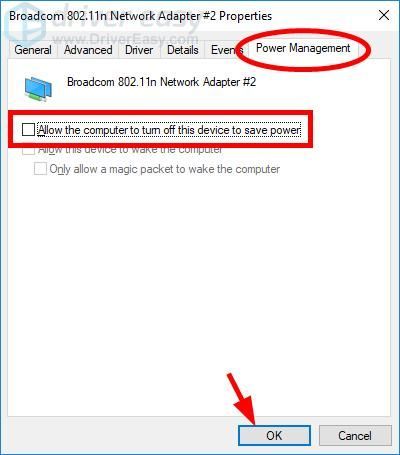
Umarım bu, kablosuz bağlantı sorununuzu çözer. Ancak değilse, aşağıda listelenen diğer düzeltmeleri denemeniz gerekebilir.
Yöntem 3: Ağ sürücünüzü güncelleyin
Yanlış bir ağ sürücüsü kullandığınız veya güncel olmadığı için dizüstü bilgisayarınızın WiFi bağlantısı kesilmeye devam edebilir. Durumun sizin için geçerli olup olmadığını görmek için bu sürücüyü güncellemelisiniz. Sürücülerinizi kendiniz güncellemek için zamanınız, sabrınız veya beceriniz yoksa, bunu otomatik olarak yapabilirsiniz. Sürücü Kolay .
Sürücü Kolay sisteminizi otomatik olarak tanıyacak ve bunun için doğru sürücüleri bulacaktır. Bilgisayarınızın tam olarak hangi sistemi çalıştırdığını bilmenize gerek yok, indireceğiniz yanlış sürücüden rahatsız olmanıza gerek yok ve kurulum sırasında hata yapma konusunda endişelenmenize gerek yok.
Sürücülerinizi, Driver Easy'nin ÜCRETSİZ veya Pro sürümüyle otomatik olarak güncelleyebilirsiniz. Ancak Pro sürümüyle yalnızca 2 adım sürer (ve tam destek ve 30 günlük para iade garantisi alırsınız):
Kullanmanızı tavsiye ederiz. ağ (Ethernet) kablosu Sürücünüzü indirebilmeniz için dizüstü bilgisayarınızı İnternete bağlamak için. Ancak hesabınız yoksa, çevrimdışı tarama Driver Easy özelliği, ağ sürücünüzü güncellemek için.1) İndir ve Driver Easy'yi yükleyin.
2) Driver Easy'yi çalıştırın ve Şimdi Tara buton. Driver Easy daha sonra bilgisayarınızı tarayacak ve sorunlu sürücüleri tespit edecektir.
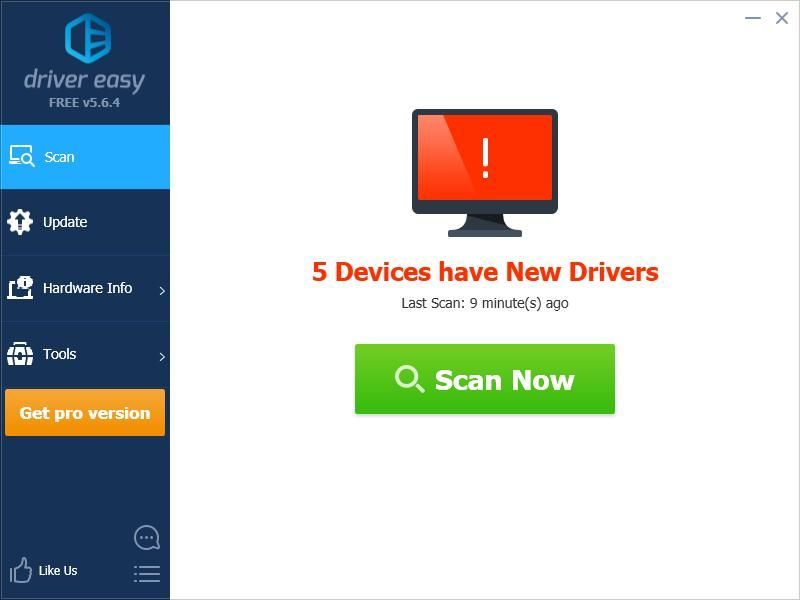
3) Tıkla Güncelleme yanındaki düğme ağ bağdaştırıcınız Bilgisayarınız için doğru sürücüyü otomatik olarak indirmek için, ardından manuel olarak kurabilirsiniz. Veya tıklayın Tümünü Güncelle sisteminizde eksik veya güncel olmayan tüm sürücülerin doğru sürümünü otomatik olarak indirip yüklemek için (bu, Profesyonel sürüm - Tümünü Güncelle'yi tıkladığınızda yükseltmeniz istenir).
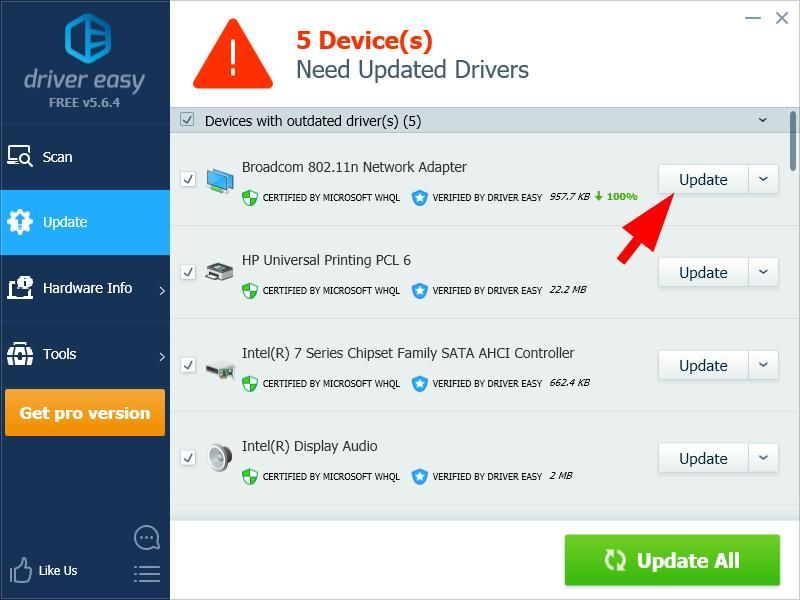
Yöntem 4: Tarama Geçerli Aralığını Değiştirin
Kablosuz ağ sorununuzu gidermek için Tarama Geçerlilik Aralığını da artırabilirsiniz.
Tarama Geçerli Aralığı ağ bağdaştırıcınızın bir eşiğe ulaştıktan sonra daha iyi bir ağ erişim noktası araması için geçen süredir. Değeri ne kadar yüksekse, bağdaştırıcı bir erişim noktası taraması için o kadar az zaman harcar.Tarama Geçerli Aralığınızı artırmak için:
1) Dizüstü bilgisayarınızda, Windows logo tuşu ve R Çalıştır kutusunu açmak için klavyenizde. Ardından ' ncpa.cpl ' ve bas Giriş .

2) Sağ tıklayın Kablosuz / WiFi ağ adaptörü , sonra tıklayın Özellikleri .

3) Tıkla Yapılandır buton.

4) Seçin ileri sekme, ardından tıklayın Tarama Geçerli Aralığı . Değerini şu şekilde değiştirin: 120 ve tıklayın tamam .
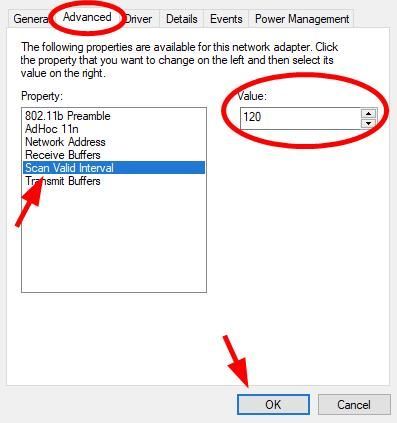
Umarız bu düzeltmelerden biri sizin için işe yarar. Herhangi bir sorunuz varsa, aşağıya bir yorum bırakın.
Ayrıca okumak isteyebilirsiniz…
WiFi ağınızın güvenliğini sağlama.

![[SOVLED] Marvel'in Galaksinin Koruyucuları çökmeye devam ediyor](https://letmeknow.ch/img/knowledge/48/marvel-s-guardians-galaxy-keeps-crashing.png)




![Black Ops Cold War PC'de Ses Yok [ÇÖZÜLDÜ]](https://letmeknow.ch/img/knowledge/38/black-ops-cold-war-no-sound-pc.jpg)